Como definir um retângulo usando um RectangleGeometry
Este exemplo descreve como usar a RectangleGeometry classe para descrever um retângulo.
Exemplo
O exemplo a seguir mostra como criar e renderizar um RectangleGeometryarquivo . A posição relativa e as dimensões do retângulo são definidas por uma Rect estrutura. A posição relativa é 50,50 e a altura e a largura estão 25 criando um quadrado. O interior do retângulo é pintado com um pincel e seu contorno é pintado com um LemonChiffonBlack traço com uma espessura de 1.
<Path Fill="LemonChiffon" Stroke="Black" StrokeThickness="1">
<Path.Data>
<RectangleGeometry Rect="50,50,25,25" />
</Path.Data>
</Path>
RectangleGeometry myRectangleGeometry = new RectangleGeometry();
myRectangleGeometry.Rect = new Rect(50,50,25,25);
Path myPath = new Path();
myPath.Fill = Brushes.LemonChiffon;
myPath.Stroke = Brushes.Black;
myPath.StrokeThickness = 1;
myPath.Data = myRectangleGeometry;
Dim myRectangleGeometry As New RectangleGeometry()
myRectangleGeometry.Rect = New Rect(50,50,25,25)
Dim myPath As New Path()
myPath.Fill = Brushes.LemonChiffon
myPath.Stroke = Brushes.Black
myPath.StrokeThickness = 1
myPath.Data = myRectangleGeometry
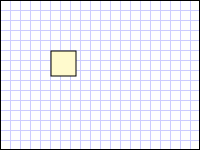
RectangleGeometry
Embora este exemplo tenha usado um Path elemento para renderizar o RectangleGeometry, há muitas outras maneiras de usar RectangleGeometry objetos. Por exemplo, um pode ser usado para especificar o de um ou o Geometry de um GeometryDrawingRectangleGeometryUIElement .Clip
Outras classes de geometria simples incluem LineGeometry e EllipseGeometry. Essas geometrias, assim como as mais complexas, também podem ser criadas usando um PathGeometry ou StreamGeometry.
Confira também
.NET Desktop feedback
